快捷方式(创建快捷方式到桌面,让操作更高效)
![]() 游客
2024-08-25 08:30
260
游客
2024-08-25 08:30
260
在日常使用电脑时,我们经常需要频繁地打开一些常用的软件、文件或网页。为了提高操作效率,我们可以通过创建快捷方式到桌面的方式,方便快速地访问这些资源。本文将介绍如何创建快捷方式到桌面,以及它对我们的日常操作带来的便利性。

一、创建快捷方式到桌面的步骤
通过以下15个步骤,我们可以轻松地创建快捷方式到桌面,从而方便地访问常用资源。
1.找到需要创建快捷方式的目标文件或文件夹,例如一个常用的软件。

2.右键单击目标文件或文件夹,在弹出菜单中选择“发送到”选项。
3.在“发送到”子菜单中选择“桌面(创建快捷方式)”选项。
4.桌面上会出现一个与目标资源同名的快捷方式图标。
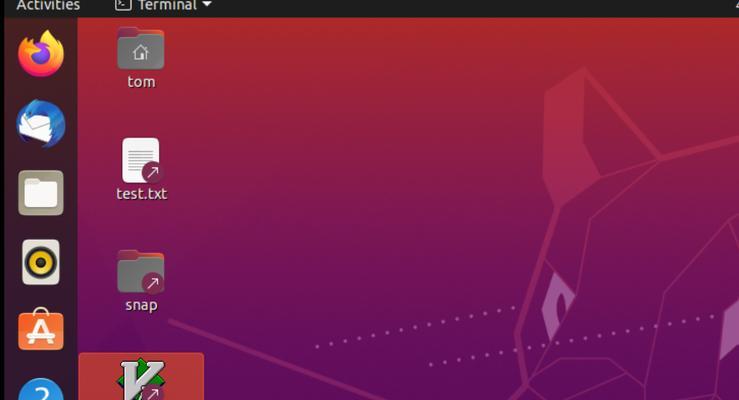
5.如果想要更改快捷方式的名称,可以右键单击它,在弹出菜单中选择“重命名”选项,并输入新名称。
6.如果想要更改快捷方式的图标,可以右键单击它,在弹出菜单中选择“属性”选项。
7.在“属性”对话框的“快捷方式”选项卡中,点击“更改图标”按钮。
8.在弹出的“更改图标”对话框中,可以选择系统提供的图标,或者点击“浏览”按钮选择自定义的图标文件。
9.选择完图标后,点击“确定”按钮关闭对话框。
10.如果想要将快捷方式移动到其他位置,只需要将其拖拽到目标位置即可。
11.如果不再需要某个快捷方式,可以直接删除它。
12.右键单击快捷方式,在弹出菜单中选择“删除”选项,或者直接将其拖拽到回收站中。
13.删除快捷方式并不会影响原始文件或文件夹的存储位置和内容。
14.创建的快捷方式可以随时使用,只需双击即可打开对应的目标资源。
15.通过这种简单的方式,我们可以在桌面上集中管理常用资源的快捷方式,提高操作效率。
创建快捷方式到桌面是一种简单而高效的操作方法,能够方便我们快速访问常用资源。通过上述步骤,我们可以轻松地创建、更改和删除快捷方式,将桌面打造成一个高效的工作环境。尝试使用快捷方式来简化桌面操作吧!
转载请注明来自前沿数码,本文标题:《快捷方式(创建快捷方式到桌面,让操作更高效)》
标签:快捷方式
- 最近发表
-
- 戴尔XPS新机开机教程详解(轻松掌握戴尔XPS新机的开机技巧与方法)
- 联想笔记本系统安装U盘安装教程(轻松安装系统,让笔记本焕发新生)
- 漫步者C6XD耳机的优势与特点(开启无线音乐新时代的智能音频装备)
- 利用优盘安装Win7系统的详细教程(以笔记本电脑为例,轻松安装Win7系统)
- 使用U盘装机大师轻松分区教程(一步步教你如何使用U盘装机大师进行分区,轻松管理你的硬盘)
- 使用U盘制作系统盘教程(轻松学会制作U盘系统盘的方法)
- 利用两个无线路由器进行有线接教程(简明易懂的步骤,轻松实现有线连接)
- 华硕电脑U盘重装Win7系统教程(详解华硕电脑使用U盘进行Win7系统重装步骤)
- A320M-K教程(学习如何利用A320M-K主板实现高效电脑运行的技巧与窍门)
- 华擎超频软件教程(了解华擎超频软件,轻松提升电脑性能)
- 标签列表

